
Instagram Social Network တွင်အချိန်ကြာမြင့်စွာကပုဂ္ဂလိကစာပေးစာယူကိုပြုလုပ်ရန်အတွက်ကိရိယာတစ်ခုပျောက်ဆုံးနေသည်။ အသုံးပြုသူများ၏ပြူးများကိုကြားခဲ့ရသည်။ မကြာသေးမီကလာမည့် update နှင့်အတူမကြာသေးမီက developer များက Instagram Direct ကို Instagram Direct ကိုထည့်သွင်းခဲ့သည်။
Instagram သည်ကြာမြင့်စွာစောင့်ဆိုင်းနေပြီးတစ်ခါတစ်ရံတွင်လူကြိုက်များသောလူမှုကွန်ယက်၏လိုအပ်သောလူမှုကွန်ယက်၏လိုအပ်သောဤလူမှုကွန်ယက်, ဓာတ်ပုံများနှင့်ဗွီဒီယိုများကိုတိကျသောအသုံးပြုသူသို့မဟုတ်လူပုဂ္ဂိုလ်တစ် ဦး အားပို့ရန်ခွင့်ပြုသည်။ ဒီကိရိယာမှာအင်္ဂါရပ်များစွာရှိတယ်။
- chat မက်ဆေ့ခ်ျများအစစ်အမှန်အချိန်အတွက်လာကြ၏။ စည်းမျဉ်းတစ်ခုအနေဖြင့် post အောက်ရှိထင်မြင်ချက်အသစ်တစ်ခုကိုကြည့်ရှုရန်ကျွန်ုပ်တို့သည်စာမျက်နှာကိုပြန်လည်မွမ်းမံရန်လိုအပ်သည်။ တိုက်ရိုက်မက်ဆေ့ခ်ျများသည်အချိန်မှန်ရသော်လည်းအသုံးပြုသူသည်စာကိုဖတ်သည့်အခါနှင့်စာသားကိုခေါ်ဆိုသည့်အခါသင်တွေ့လိမ့်မည်။
- အုပ်စုသည်အသုံးပြုသူ 15 ဦး အထိပါဝင်နိုင်သည်။ ဥပမာအားဖြင့်မြန်ဆန်သောဆွေးနွေးမှုတစ်ခုပြုလုပ်မည့်အုပ်စုလိုက် chat တစ်ခုကိုသင်ဖန်တီးရန်ရည်ရွယ်ထားပါကလာမည့်အဖြစ်အပျက်ကိုကြည့်ပါ။ စကားပြောသောသုံးစွဲသူအရေအတွက်ကိုကန့်သတ်ရန်သေချာပါစေ။
- သင်၏ဓါတ်ပုံများနှင့်ဗွီဒီယိုကန့်သတ်စက်ဝိုင်းကိုလူပုဂ္ဂိုလ်များကိုပို့ပါ။ အကယ်. သင်၏ဓာတ်ပုံကိုစာရင်းပေးသွင်းသူအားလုံးအတွက်ရည်ရွယ်ထားပါကသင်တိုက်ရိုက်ရွေးချယ်ထားသောအသုံးပြုသူများထံပေးပို့ရန်အခွင့်အလမ်းရှိသည်။
- မည်သည့်အသုံးပြုသူထံသို့စာကိုပေးပို့နိုင်သည်။ သင်တိုက်ရိုက်ရေးလိုသူသည်သင်၏စာရင်းပေးသွင်းမှုစာရင်း (စာရင်းပေးသွင်းသူ) စာရင်းနှင့်၎င်း၏ပရိုဖိုင်းကိုလုံးဝပိတ်ထားနိုင်သည်။
Instagram တိုက်ရိုက်စာပေးစာယူဖန်တီးပါ
အသုံးပြုသူအားကိုယ်ရေးကိုယ်တာသတင်းစကားကိုရေးရန်လိုအပ်ပါကဤကိစ္စအတွက်နည်းလမ်းနှစ်မျိုးရှိသည်။နည်းလမ်း 1: တိုက်ရိုက် menu မှတဆင့်
မက်ဆေ့ခ်ျတစ်ခု (သို့) အသုံးပြုသူတစ် ဦး ကိုပို့လိုပါကသို့မဟုတ်သင်၏မက်ဆေ့ခ်ျများကိုလက်ခံရရှိနိုင်သည့်အုပ်စုတစ်ဖွဲ့လုံးကိုဖန်တီးလိုပါကဤနည်းလမ်းသည်သင့်လျော်သည်။
- Instagram Main tab ကို scroll လုပ်ပါ, ထို့နောက်သင်၏သတင်းတိပ်ကိုပြသပြီးပွတ်ဆွဲခြင်း (သို့) လေယာဉ်ပေါ်ရှိအိုင်ကွန်ပေါ်ရှိညာဘက်အပေါ်ထောင့်တွင်ထိပုတ်ပါ။
- 0 င်းဒိုး၏အောက်ခြေတွင်မက်ဆေ့ခ်ျအသစ်ကိုရွေးချယ်ပါ။
- မျက်နှာပြင်သည်သင်လက်မှတ်ရေးထိုးထားသော profile များစာရင်းကိုပြသသည်။ ၎င်းတို့ထဲမှအသုံးပြုသူများအား၎င်းတို့ထဲမှအသုံးပြုသူများကိုမက်ဆေ့ခ်ျကိုဖွင့်ပြီး login ပေါ်တွင်အကောင့်ဖွင့ ်. 0 င်ရောက်ခြင်းကိုရှာဖွေခြင်း,
- Send Message Field တွင်လိုအပ်သောအသုံးပြုသူအရေအတွက်ကိုထည့်ခြင်းအားဖြင့်သင်၏စာ၏စာသားကိုရိုက်ထည့်ပါ။
- သင်၏ device ၏မှတ်ဉာဏ်မှဓာတ်ပုံသို့မဟုတ်ဗွီဒီယိုတစ်ခုကိုသင်ပူးတွဲရန်လိုအပ်ပါကဘယ်ဘက်အိုင်ကွန်ကိုနှိပ်ပါ။ ပြီးနောက်စက်ပစ္စည်းပြခန်းတွင်ပြခန်းတွင်ပြခန်းတွင်ပြခန်းတွင်ပြသထားပြီး,
- သင်ကင်မရာပုံသင်္ကေတကင်မရာသင်္ကေတကင်မရာသင်္ကေတတွင်ဓာတ်ပုံတစ်ပုံကိုအလျင်အမြန်ပြောင်းရန်သင်အလျင်အမြန်ပြောင်းရန်လိုအပ်သည့်အခါ, သင် SNAPSHOT ကိုယူရန်သို့မဟုတ်ဗီဒီယိုတိုတိုကိုရိုက်ကူးရန် (ဤအတွက်ခလုတ်ကိုကြည့်ရှုရန် အချိန်ကြာမြင့်စွာ)။
- သင်၏မက်ဆေ့ခ်ျကိုအသုံးပြုသူသို့မဟုတ်အုပ်စုသို့ဖြတ်သန်းပါ။ Send "ခလုတ်ကို နှိပ်. နှိပ်ခြင်း။
- အကယ်. Instagram Direm Main Window ကိုသင်ပြန်ရောက်ပါကသင်စာပေးစာယူရှိခဲ့ဖူးသည့်ချက်စာရင်းတစ်ခုလုံးကိုသင်တွေ့နိုင်သည်။
- မက်ဆေ့ခ်ျကိုသင်အဖြေပေးသည့်အရာနှင့် ပတ်သက်. လေ့လာရန်, သင့်လျော်သောတွန်းအားအသိပေးချက်ကိုလက်ခံရရှိခြင်းသို့မဟုတ် directogram ညွှန်ကြားသည့်နေရာပေါ်တွင်အက္ခရာအသစ်များနှင့်အတူအိုင်ကွန်ကိုမြင်တွေ့ရသည်။ မက်ဆေ့ခ်ျအသစ်များဖြင့်တူညီသောတိုက်ရိုက်ချက်တင်စကားတွင်ရဲရင့်စွာမီးမောင်းထိုးပြလိမ့်မည်။
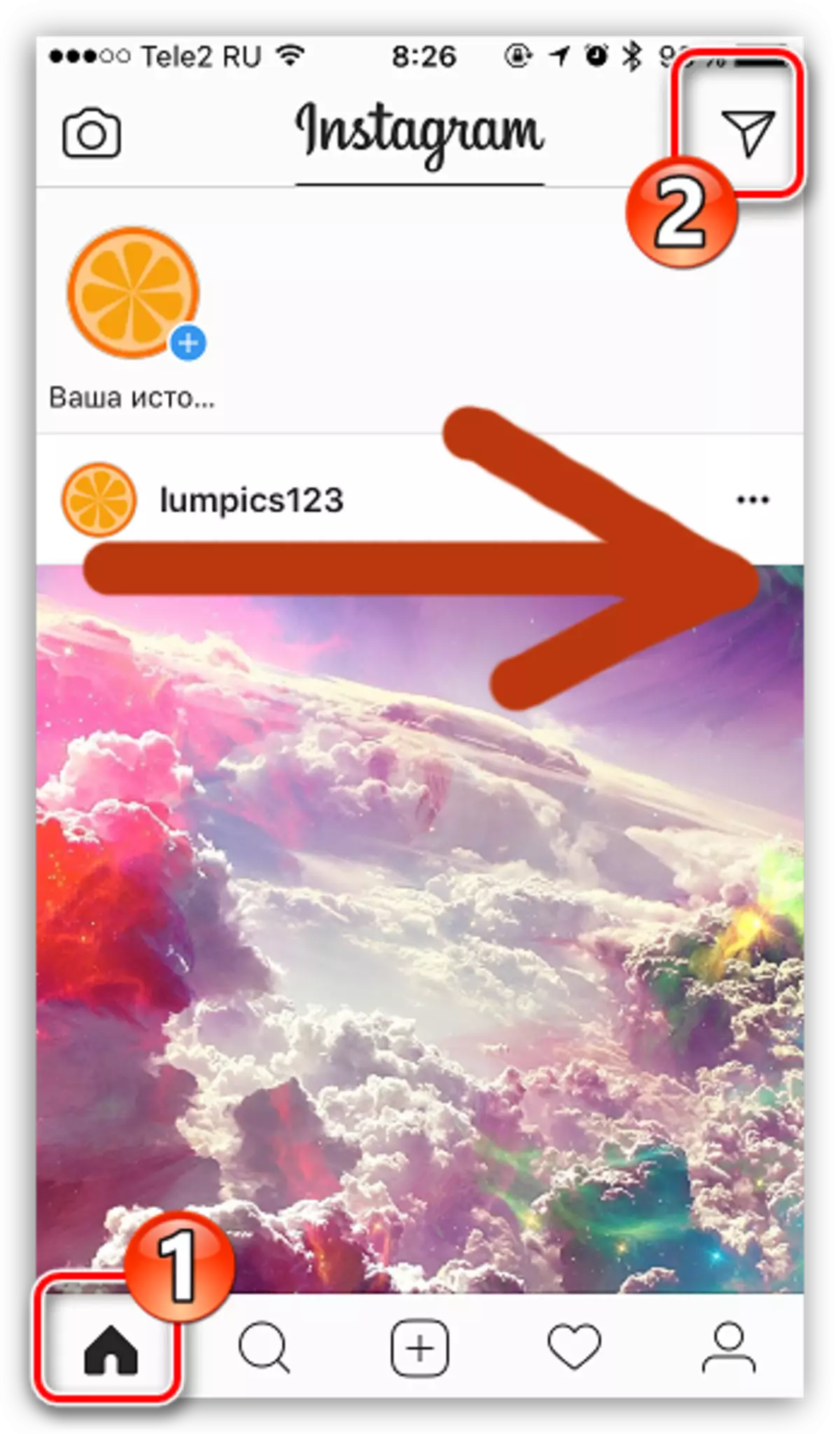
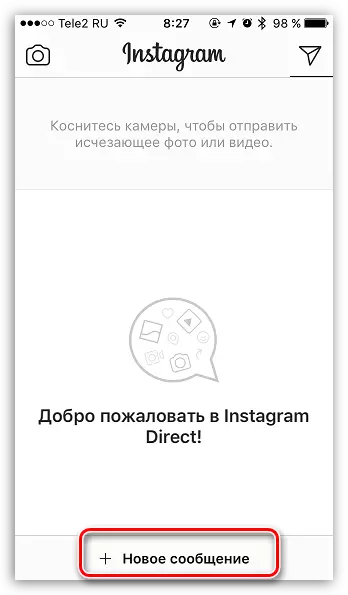


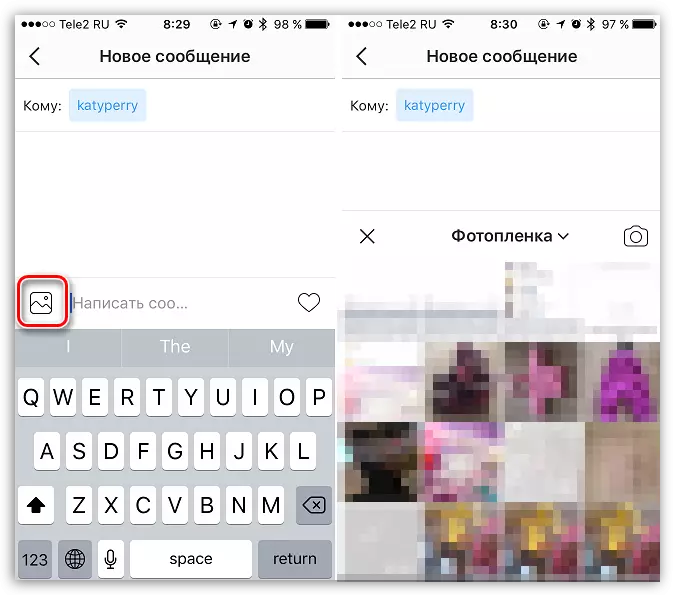



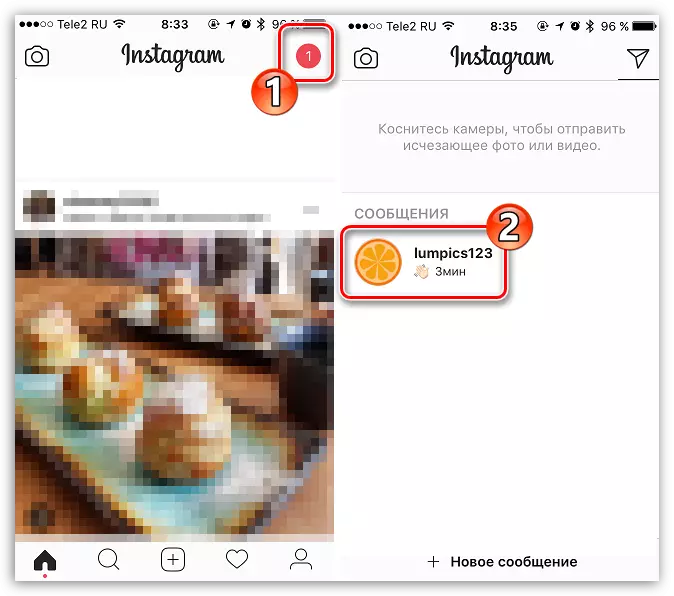
နည်းလမ်း 2: ပရိုဖိုင်းစာမျက်နှာမှတစ်ဆင့်
အကယ်. တိကျသောအသုံးပြုသူတစ် ဦး ထံစာတစ်စောင်ပို့လိုပါကဤလုပ်ငန်းသည်၎င်း၏ပရိုဖိုင်း၏မီနူးမှတစ်ဆင့်လုပ်ဆောင်ရန်အဆင်ပြေသည်။
- ဤသို့ပြုလုပ်ရန်, သင်မက်ဆေ့ခ်ျပို့ရန်ရည်ရွယ်ထားသည့်အကောင့်စာမျက်နှာကိုဖွင့်ပါ။ အပေါ်ညာဘက်အပေါ်ထောင့်တွင်နောက်ထပ်မီနူးတစ်ခုကိုပြသရန်သုံးလမ်းရှိအိုင်ကွန်တစ်ခုကိုရွေးချယ်ပါ, ပြီးနောက် "Send Message" ကိုနှိပ်ပါ။
- သငျသညျ chat window သို့သွားနိုင်, ပထမ ဦး ဆုံးနည်းတူဖော်ပြထားသကဲ့သို့အတိအကျကွဲပြားခြားနားသောဆက်သွယ်မှုကိုကျင့်သုံးနိုင်ပါသည်။
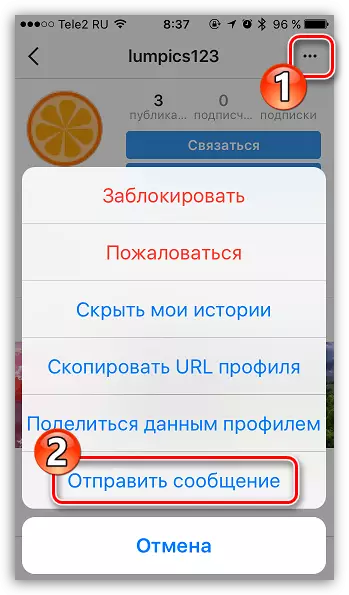
ကွန်ပျူတာပေါ်ရှိတိုက်ရိုက်နှင့်ဆက်သွယ်နည်း
စမတ်ဖုန်းကိုသာမက Instagram ကိုသာ Instagram မှတစ်ဆင့်ဆက်သွယ်မှုကိုသင်လိုအပ်သည့်အခါ, ကွန်ပျူတာမှလည်းလူမှု 0 န်ဆောင်မှု၏ဝဘ်ဗားရှင်းသည်သင်နှင့်မကိုက်ညီကြောင်းသတင်းပို့သည် တိုက်ရိုက်ထိုကဲ့သို့သောအဖြစ်။
သင့်တွင်ရွေးချယ်စရာနှစ်ခုသာရှိသည် - Windows အတွက် Instagram Application ကို download လုပ်ပါ (သို့သော် OS ဗားရှင်းသည် 8 နှင့်အထက်ရှိရမည်) သို့မဟုတ်ကွန်ပျူတာပေါ်တွင် Android emulator ကိုတပ်ဆင်ပါ။
ကြည့်ပါ။ ကွန်ပျူတာပေါ်တွင် Instagram ကိုမည်သို့အသုံးပြုရမည်နည်း
Instagram တွင်မက်ဆေ့ခ်ျများလွှဲပြောင်းခြင်းနှင့်ဆက်နွှယ်သောပြ on နာနှင့်သက်ဆိုင်သောပြ issue နာတွင်ယနေ့အရာအားလုံး။
